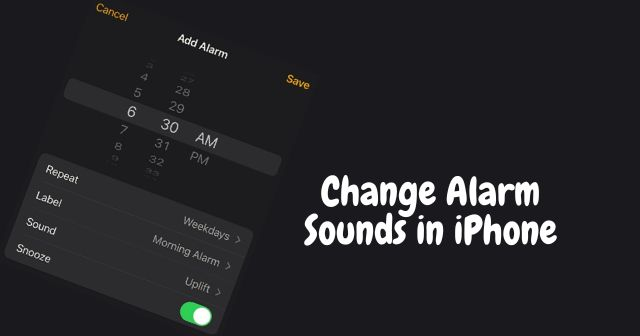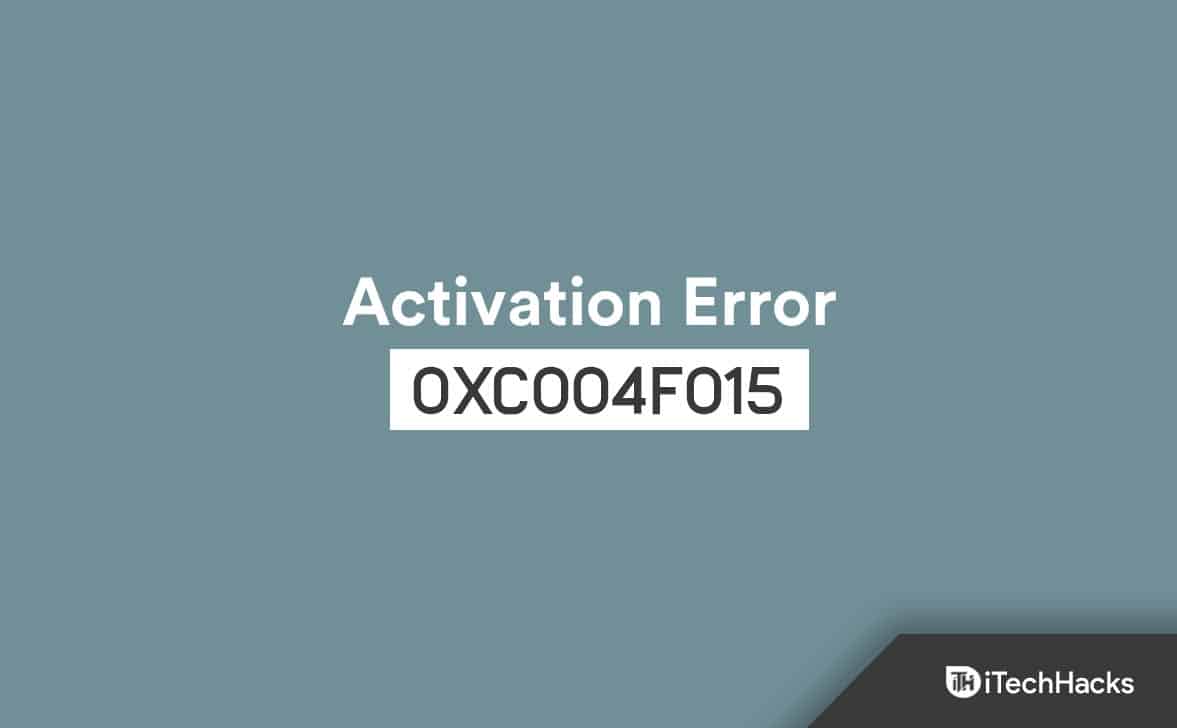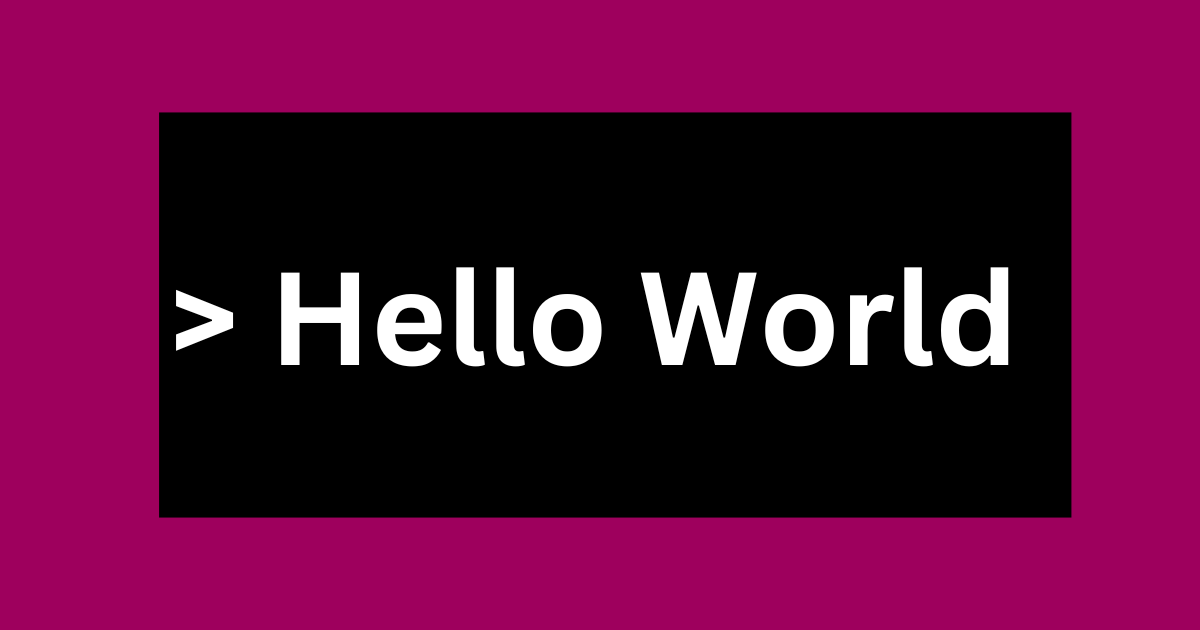Ovladače jsou klíčové pro efektivní fungování hardwarového zařízení na počítači se systémem Windows. Když poprvé připojíte nové hardwarové zařízení k počítači se systémem Windows, systém Windows automaticky nainstaluje jeho ovladač. V některých případech však může být nutné stáhnout ovladače k vyřešení příslušných problémů s hardwarovým zařízením. Tento článek ukazuje, jak akde stáhnout ovladače myšina Windows 11/10 pro myši Razer, Logitech, Corsair, Dell, ASUS, HP, Microsoft a další značky.

Jak přidám myš do Windows 11?
Když připojíte myš USB k počítači se systémem Windows 11, systém Windows ji automaticky rozpozná a nainstaluje její ovladač. Poté bude vaše myš připravena k použití. Pokud máte bezdrátovou myš, potřebujete adaptér USB Bluetooth, aby systém Windows mohl detekovat vaši myš a nainstalovat požadované ovladače.
Zde vám ukážu, jak a kde stáhnout ovladače myši pro Windows 11/10 pro následující značky myší:
- Razer
- Logitech
- Korzár
- Dell
- ASUS
- HP
- Myš Microsoft.
Začněme.
1] Stáhněte si ovladače myši pro myš Razer
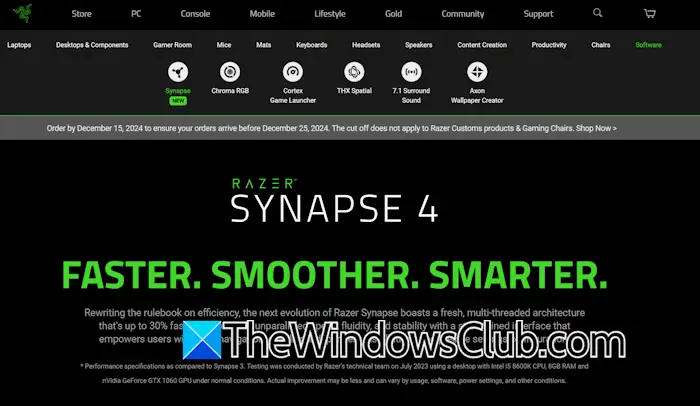
Razer má vyhrazený software Razer Synapse. Funguje jako centrální rozbočovač pro všechna periferní zařízení Razer. Pomocí tohoto softwaru můžete nakonfigurovat a přizpůsobit svá různá zařízení Razer. Navštivteoficiální stránky Razerua stáhnoutRazer Synapse. Nainstalujte a spusťte Razer Synapse. Poté připojte myš Razer k počítači. Software automaticky rozpozná vaši myš Razer a nainstaluje požadovaný ovladač.
Pokud si chcete stáhnout nejnovější firmware pro myš Razer a další periferní zařízení, můžete postupovat podle pokynů uvedených níže:
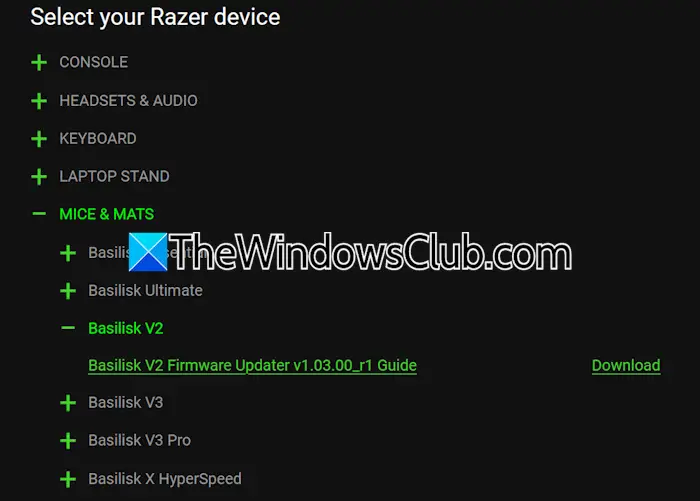
- NavštivteAktualizace softwaru a firmwarupro stránku periferií Razer ve vašem webovém prohlížeči.
- RozbalteMYŠI A PODLOŽKYsekce.
- Uvidíte tam všechny modely myší. Chcete-li stáhnout ovladač, rozbalte požadovaný model myši.
- Klikněte naStáhnouttlačítko pro stažení jeho firmwaru. Můžete si také přečíst příručku, kde se dozvíte, jak nainstalovat firmware vaší myši.
2] Stáhněte si ovladač myši Logitech
Chcete-li stáhnout a nainstalovat ovladač pro myš Logitech, musíte nainstalovatLogitech G HUBsoftware. Tento software automaticky nainstaluje požadovaný ovladač pro myš Logitech připojenou k vašemu systému.
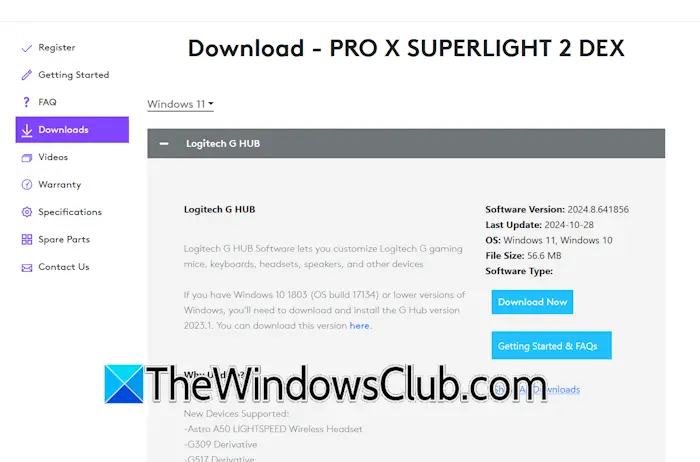
Postupujte podle pokynů uvedených níže:
- Navštivteoficiální stránky podporyspolečnosti Logitech.
- Klikněte naMYŠI A UKAZATELÉkategorie.
- Nyní vyberte kategorii myši, jako je bezdrátová myš, herní myš atd.
- Klikněte naVícetlačítko pro váš model myši.
- VyberteStahováníkategorie z levé strany. Zpočátku uvidíte „Pro tuto verzi nejsou k dispozici žádné soubory ke stažení“ zpráva.
- Vyhněte se této zprávě a klikněte na ikonu šipky dolů vedle kategorie Stahování a vyberte verzi systému Windows (Windows 11 nebo Windows 10).
- Nyní klikněte naStáhnout nynítlačítko pro stažení softwaru Logitech G HUB.
Nyní spusťte software Logitech G HUB a připojte myš k systému. Software automaticky rozpozná vaši myš a nainstaluje pro ni požadovaný ovladač.
3] Stáhněte si ovladač myši Corsair
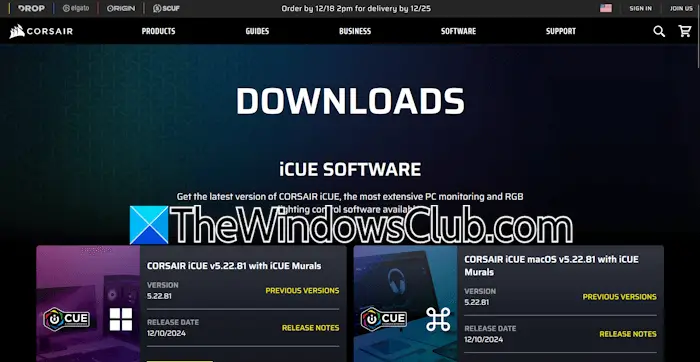
Chcete-li stáhnout a nainstalovat ovladač myši Corsair, musíte si stáhnout a nainstalovat software Corsair iCUE. Tento software je k dispozici na Corsair'soficiální stránky. Spusťte software Corsair iCUE a připojte myš. Automaticky detekuje vaši myš a nainstaluje požadovaný ovladač. Li, odpojte a znovu připojte myš nebo restartujte systém.
4] Stažení ovladače myši Dell
Ovladač pro vaši myš Dell je k dispozici na oficiálních stránkách společnosti Dell. Navštivte tam a stáhněte si to. Následující pokyny vás k tomu povedou:
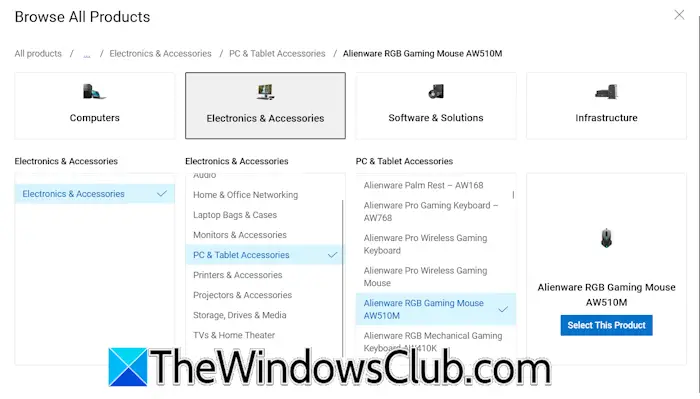
- Navštivteoficiální stránkyspolečnosti Dell.
- Přejděte dolů a klikněte naProcházet všechny produktyodkaz na pravé straně.
- VyberteElektronika a příslušenstvívolba.
- Nyní vybertePříslušenství k PC a tabletůmpro procházení všech modelů myší.
- KlikněteVyberte tento produkt.
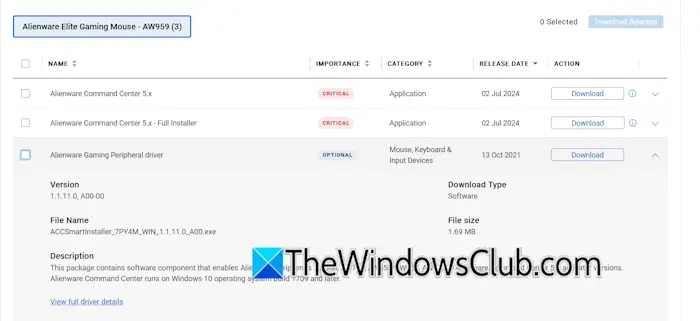
Budete přesměrováni na informační stránku vybraného modelu myši. Nyní klikněte naOvladače a soubory ke staženía klikněte naStáhnoutvedle ovladače myši. Pokud váš ovladač myši není k dispozici, můžete si stáhnout souborpro vaši myš na kartě Ovladače a soubory ke stažení pro váš model myši a použijte ji ke stažení ovladače myši.
5] Stáhněte si ovladač myši ASUS
Ovladač myši ASUS si můžete stáhnout z oficiální stránky podpory společnosti ASUS. Následující pokyny vás k tomu povedou:
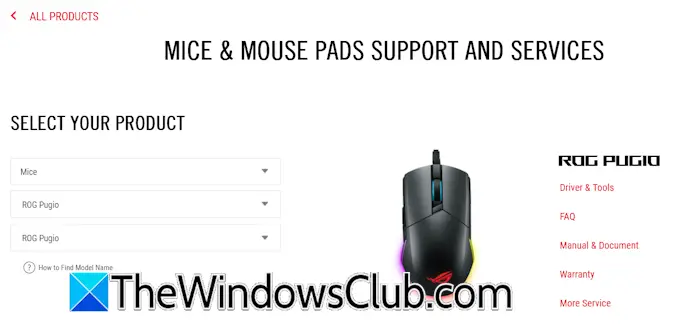
- Navštivteoficiální stránka podporyspolečnosti ASUS.
- RozbalteZOBRAZIT VŠECHNY PRODUKTYodkaz.
- Klikněte naPodložky pod myš a myšodkaz.
- VybratMyšivProduktová řadarozevírací seznam.
- Nyní vyberte produktovou řadu myši a model produktu. Zobrazí se obrázek vaší myši.
- Nyní klikněte naOvladač a nástrojeodkaz.
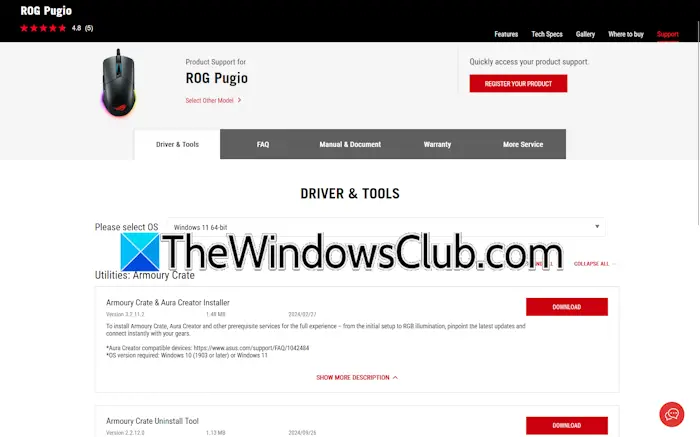
Ve webovém prohlížeči se otevře nová karta. Klikněte naOvladač a nástrojevyberte svůj operační systém a stáhněte si navrhovaný software. Nainstalujte software a spusťte jej. Připojte myš k systému. Software automaticky nainstaluje požadovaný ovladač pro vaši myš.
6] Stáhněte si ovladače pro myš HP
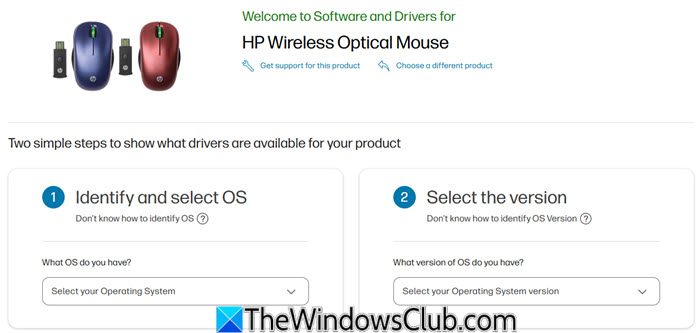
NávštěvaHP.com zde, najděte svou myš a stáhněte si pro ni ovladač.
7] Myš Microsoft
Pokud používáte myš Microsoft, použijteje nejlepší způsob, jak jít. Případně můžete použít Microsoft Download Center, vyhledat ovladač a poté jej stáhnout a nainstalovat.
Doufám, že to pomůže.
Čtěte dále:.
Stahuje Windows 11 ovladače?
Windows 11 automaticky stáhne požadované ovladače pro vaše hardwarová zařízení. Pokud systém Windows 11 nenainstaluje požadovaný ovladač, můžete si jej stáhnout z oficiální stránky podpory výrobce zařízení a.